老白菜Virtual Drive Manager虚拟光驱使用教程
来源:www.laobaicai.net 发布时间:2014-09-03 11:04
网络上的装机工具层出不穷,但是并不是每一款装机软件都适合用户操作,许多装机软件不够傻瓜化用户无法理解并使用。下面就为大家介绍一个小巧实用的虚拟驱动器管理工具,它支持装载.img、.bin、.iso、.nrg等常见的镜像文件,一起来看看老白菜Virtual Drive Manager虚拟光驱使用教程吧!
1.将制作好的老白菜u盘启动盘插入usb接口(台式用户建议将u盘插在主机机箱后置的usb接口上),然后重启电脑,出现开机画面时,通过使用启动快捷键引导u盘启动进入到老白菜主菜单界面,选择“【02】运行老白菜Win2003PE增强版(旧电脑)”;回车确认,如下图所示
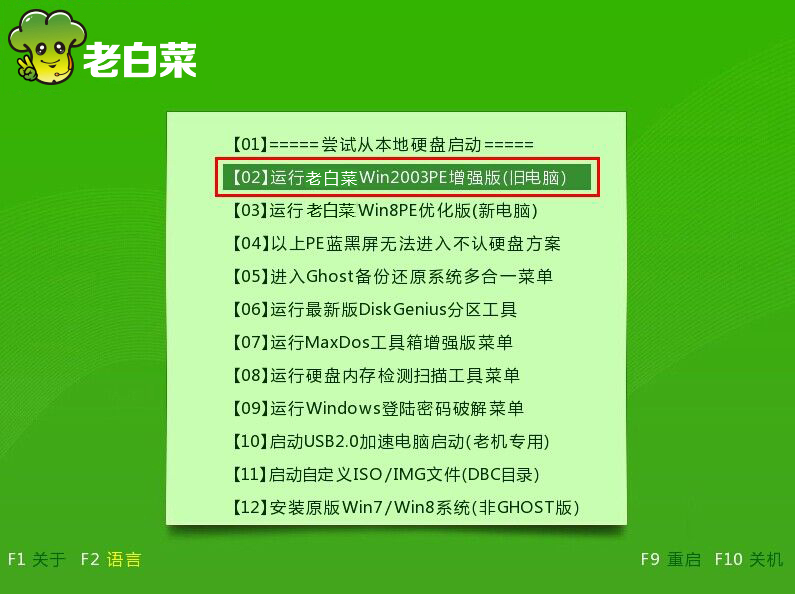
2.进入老白菜u盘启动pe系统,在桌面上找到虚拟光驱图标,点击打开。如下图所示

3.在打开的虚拟光驱工具界面,点击“载入”开始选择镜像路径。如下图所示
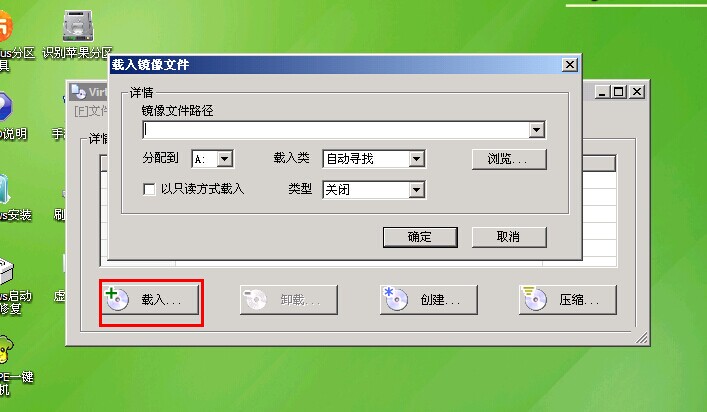
4.选好你所需的镜像路径,点击确定。如下图所示
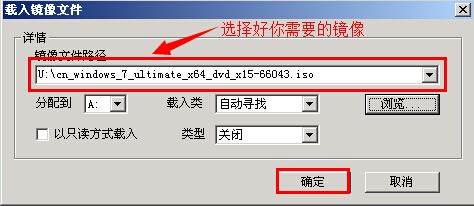
5.打开“我的电脑”查看镜像是否载入成功。如下图所示
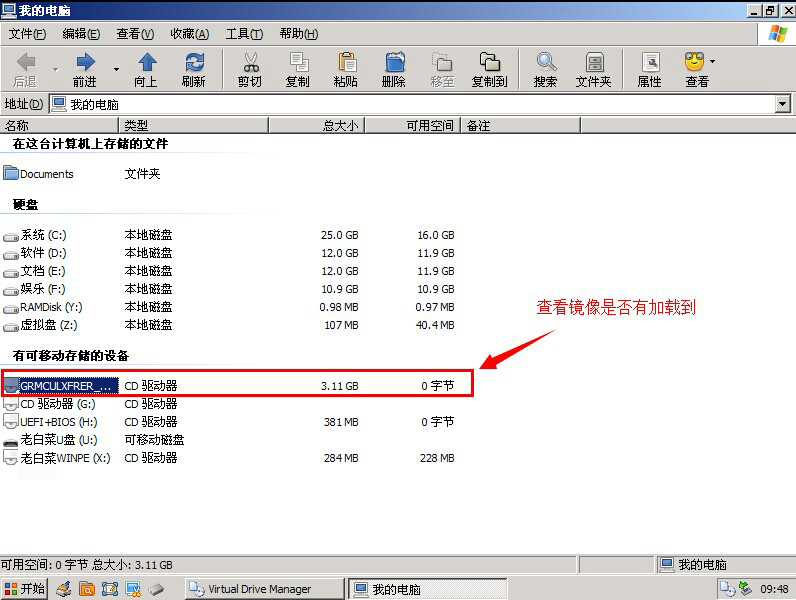
6.点击打开载入好的镜像,在镜像文件下找到“setup.exe”双击打开,开始正常的系统安装。如下图所示
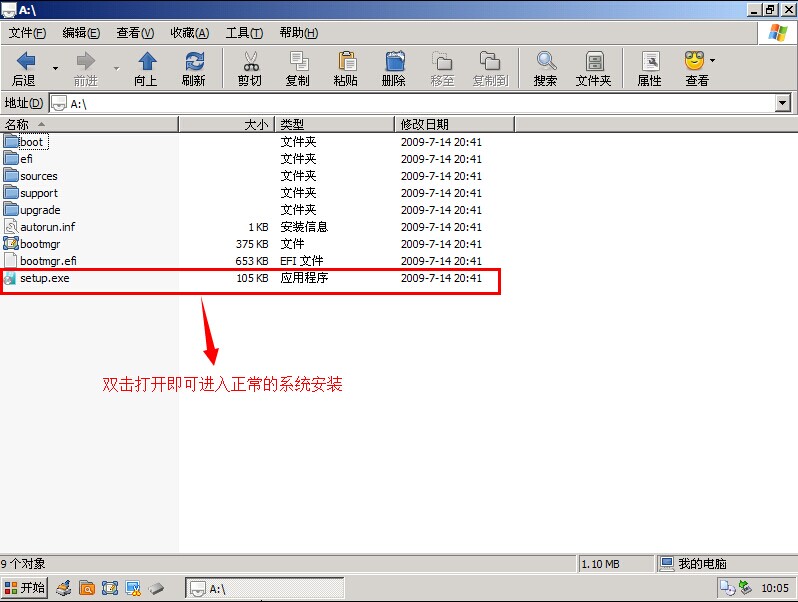
以上就是老白菜Virtual Drive Manager虚拟光驱使用教程,有想要安装系统或者是想要了解虚拟光驱的用户可以尝试以上的老白菜使用教程试试看,希望以上的老白菜使用教程可以给大家带来更多的帮助。
推荐阅读
"老白菜电脑系统维护必备神器"
- 老白菜电脑装机维护好工具 2025-07-28
- 老白菜U盘启动盘:电脑装机维护的实用利器 2025-07-25
- 联想小新 Air 14 2022版笔记本安装win10系统教程 2024-05-07
- 戴尔灵越14 Pro 2022版笔记本安装win7系统教程 2024-05-07
红米Book Pro 14 锐龙版 2022笔记本安装win11系统教程
- 联想IdeaPad 15s 2022版笔记本安装win7系统教程 2024-05-05
- 联想小新 Pro 14 2022 锐龙版笔记本安装win11系统教程 2024-05-05
- 外星人X14 R1笔记本使用老白菜u盘一键安装win10系统教程 2024-05-05
- 华为MateBook D 15 2022版笔记本安装win7系统教程 2024-05-04
老白菜下载
更多-
 老白菜怎样一键制作u盘启动盘
老白菜怎样一键制作u盘启动盘软件大小:358 MB
-
 老白菜超级u盘启动制作工具UEFI版7.3下载
老白菜超级u盘启动制作工具UEFI版7.3下载软件大小:490 MB
-
 老白菜一键u盘装ghost XP系统详细图文教程
老白菜一键u盘装ghost XP系统详细图文教程软件大小:358 MB
-
 老白菜装机工具在线安装工具下载
老白菜装机工具在线安装工具下载软件大小:3.03 MB










